苹果手机作为一款备受青睐的智能手机,其桌面小爱心的设置方法备受关注,许多用户想要在手机的桌面上加入一个可爱的爱心图标,以展现自己的个性和喜好。对于苹果手机左上角加入爱心图标的操作却让许多人感到困惑。在这篇文章中我们将为大家详细介绍苹果手机桌面小爱心的设置方法和左上角加入爱心图标的步骤,让您轻松实现个性化定制。
苹果手机左上角怎么加入爱心图标
具体方法:
1.打开专注页面
在苹果手机中点击并打开【设置】页面后,点击【专注】,如图所示。
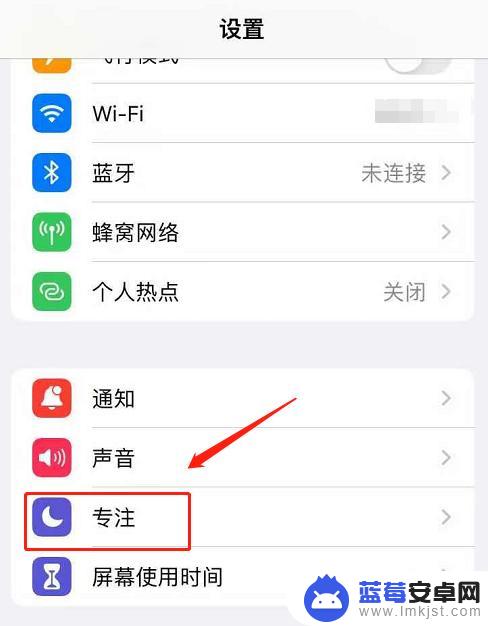
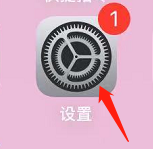
2.添加自定义模式
进入专注页面后,点击右上角的【+】,再点击【自定】,如图所示。
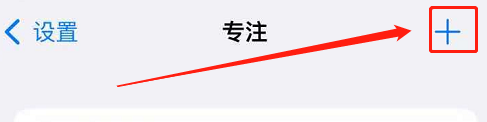
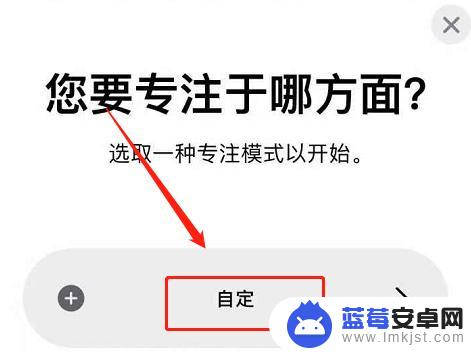
3.设置爱心图标
在上方输入专注模式的名称,然后往下拉。找到一个【爱心】符号,点击【下一步】,如图所示。

4.设置允许通知的联系人和APP
在【允许的联系人】中,添加另一半的手机号码。在【允许通知的APP】页面中,添加允许收到通知的APP,点击【允许】,如图所示。
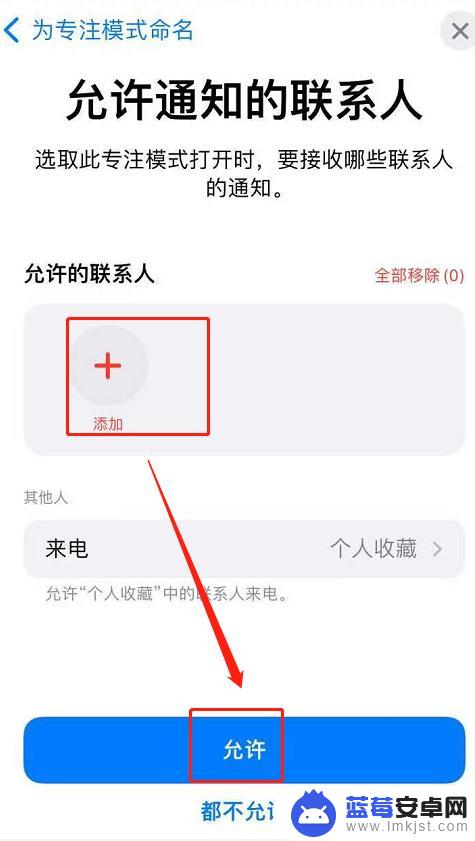
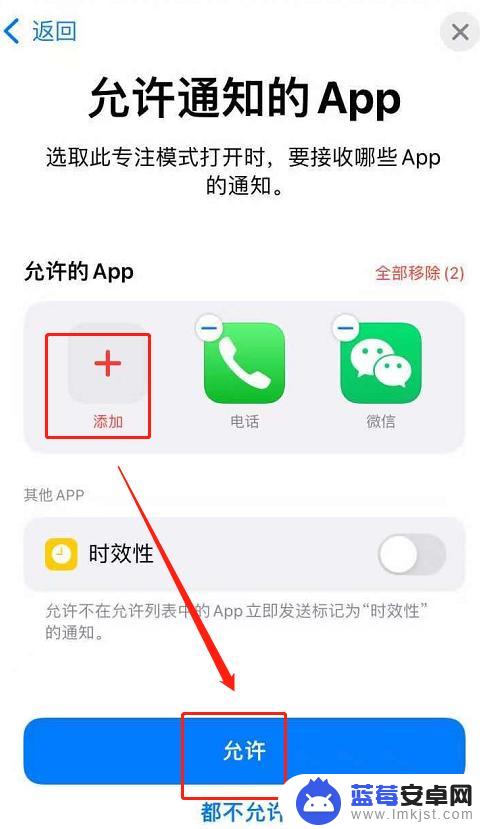
5.打开刚添加的模式
设置完毕后,在页面中。点击【完成】,然后把刚添加的模式开关按钮打开,这时状态栏左上角就多了一个爱心的图标,如图所示。
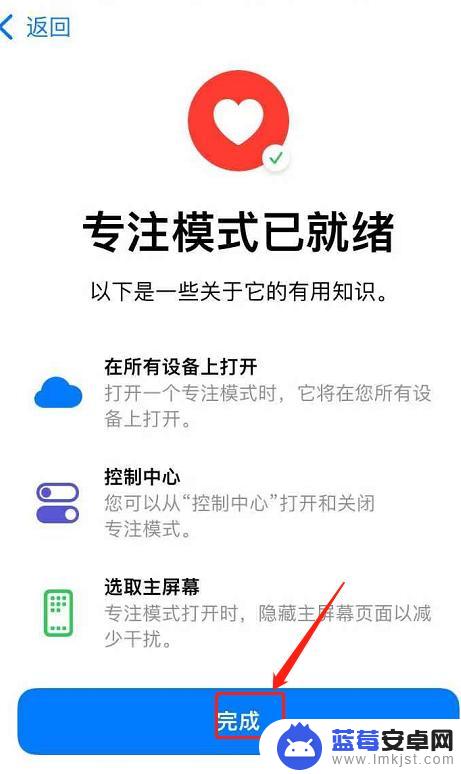

以上就是关于苹果手机桌面小爱心怎么弄的全部内容,有出现相同情况的用户就可以按照小编的方法了来解决了。












